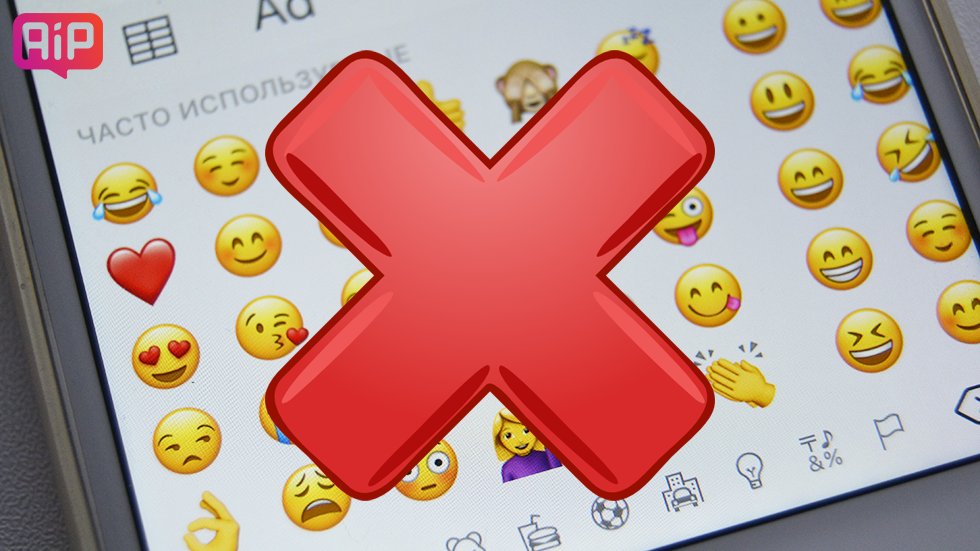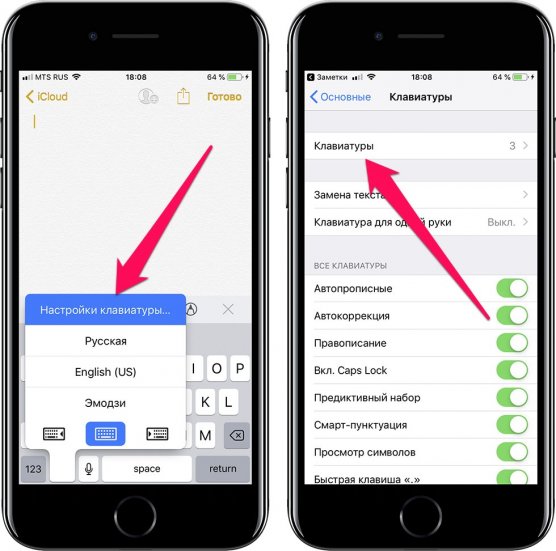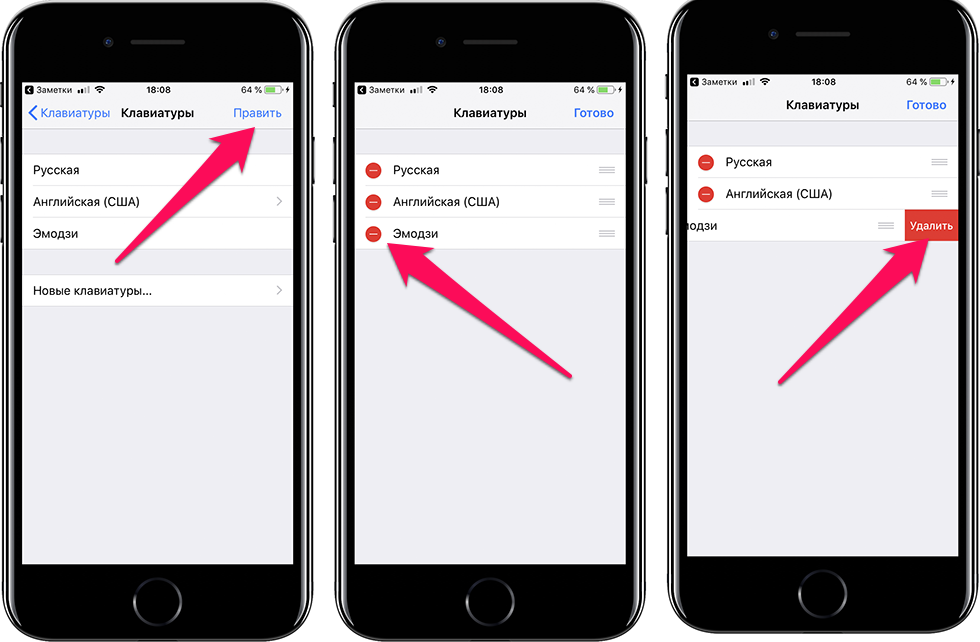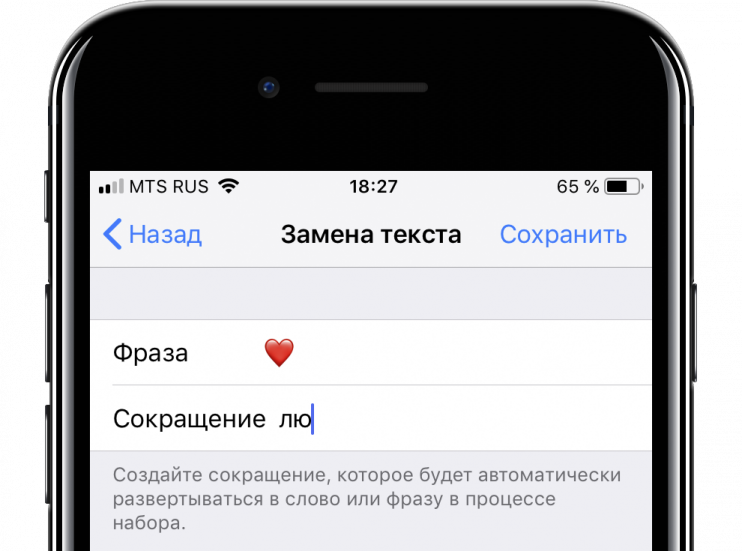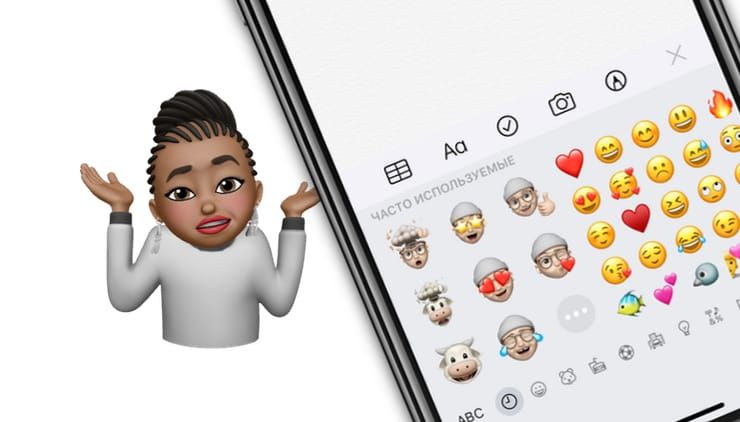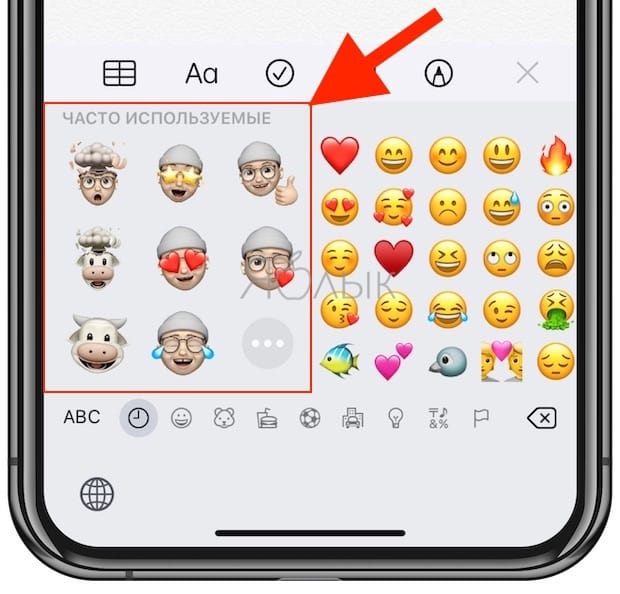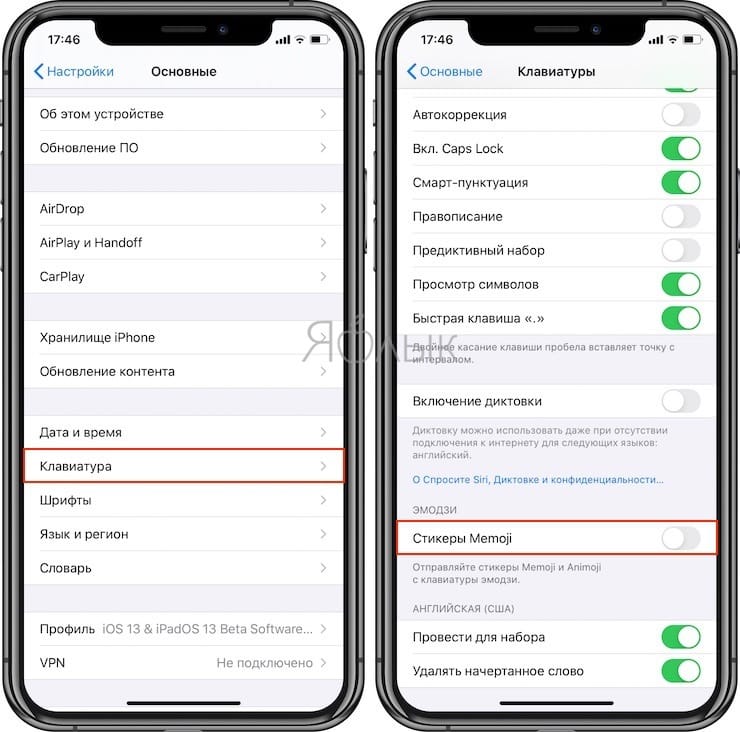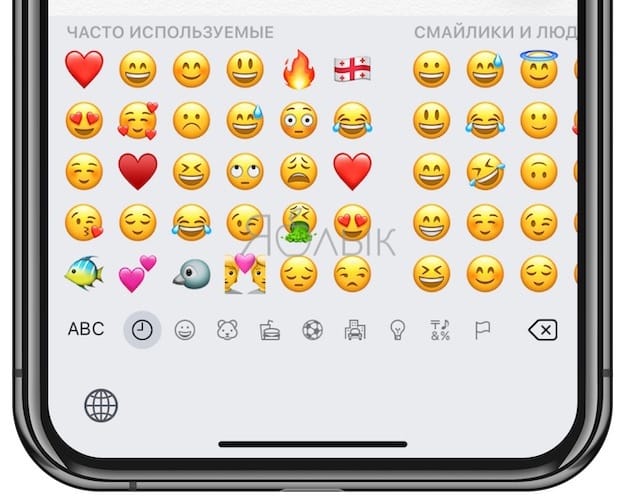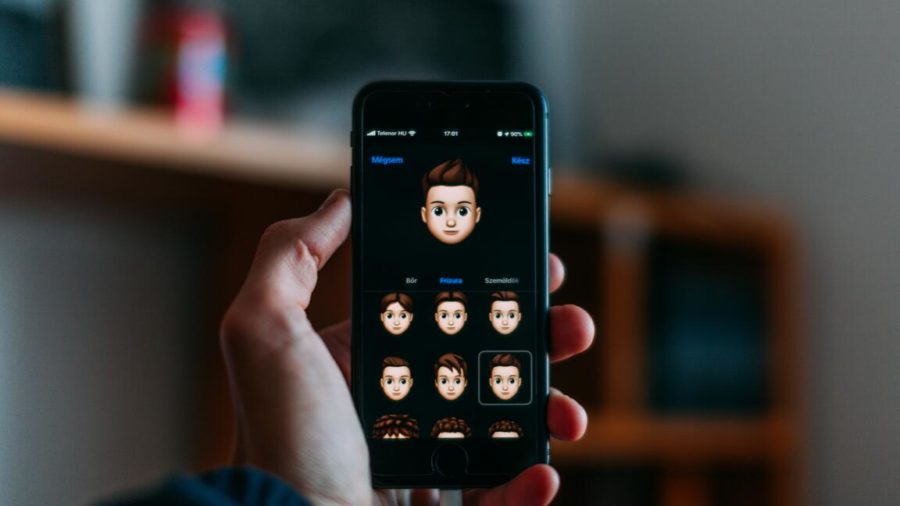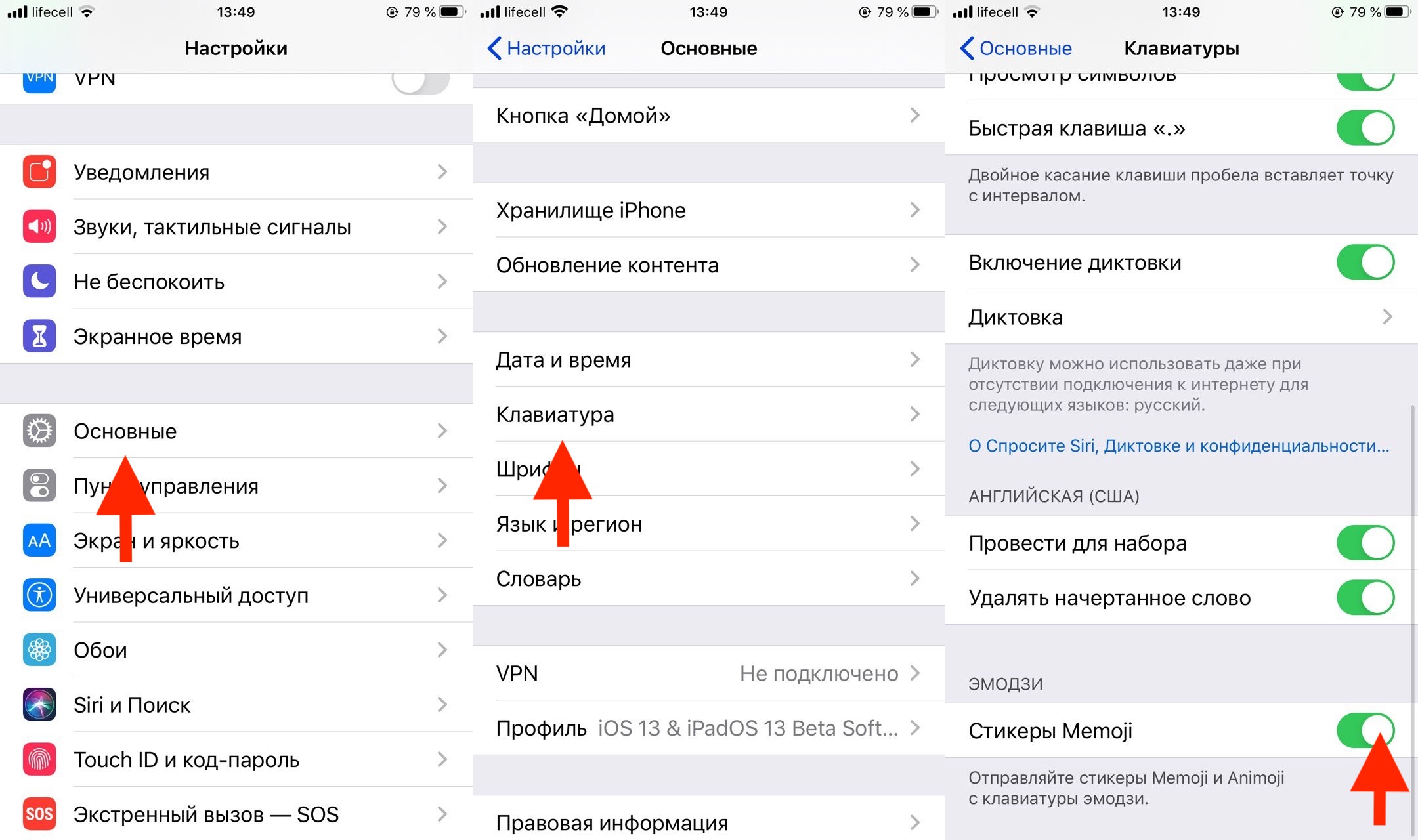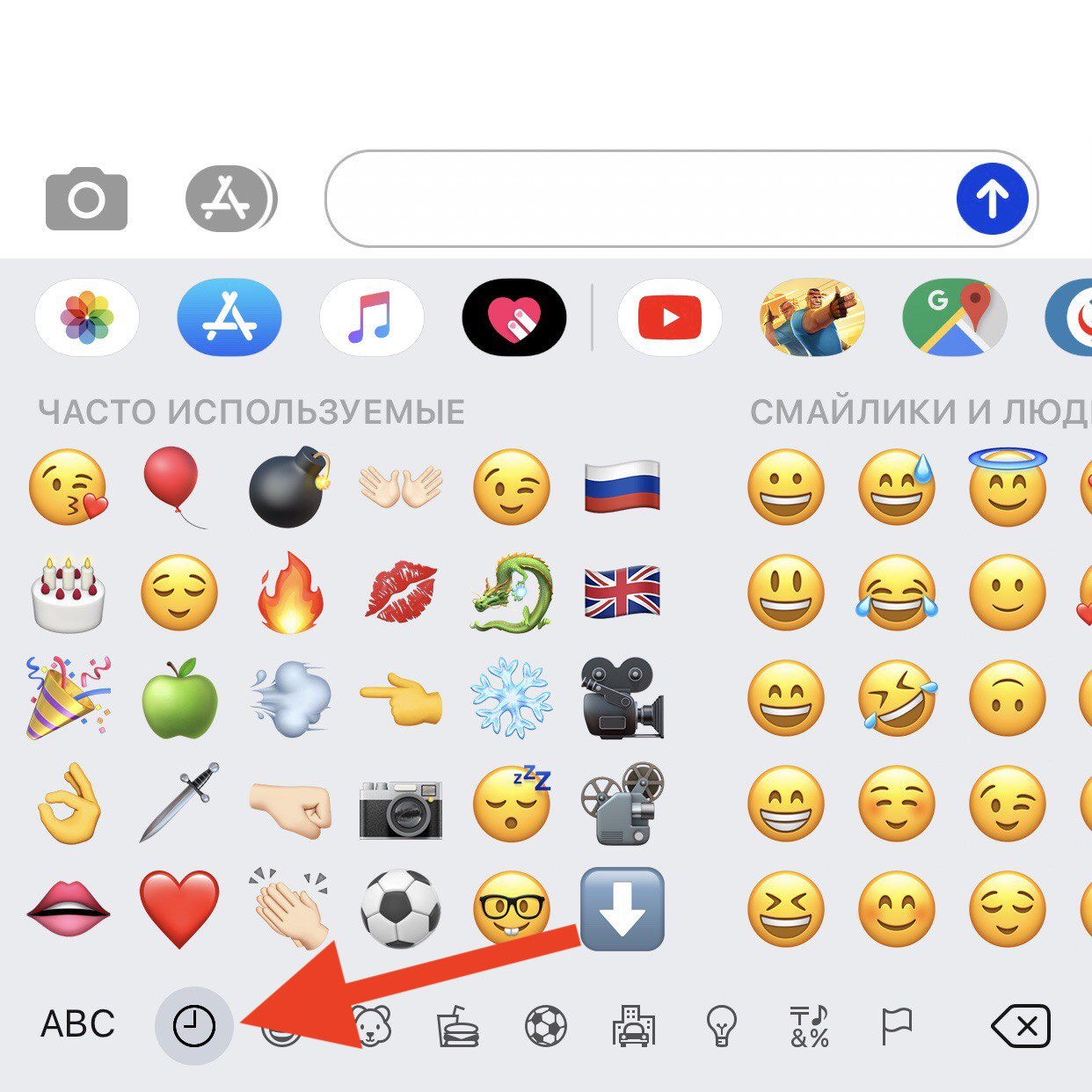- Использование Memoji на iPhone и iPad Pro
- Как создать Memoji
- Как создавать стикеры Memoji
- Как использовать анимированные Memoji в сообщениях
- Как использовать анимированные Memoji в FaceTime
- Управление созданным Memoji
- Guide-Apple
- Самые интересные новости о технике Apple и не только.
- Как включить/отключить смайлики на iPhone?
- Как ставить смайлики на айфоне
- Как сделать/убрать эмодзи на айфоне
- Выводы
- Как отключить смайлики (эмодзи) на клавиатуре iPhone
- Как отключить смайлики (эмодзи) на клавиатуре iPhone
- ? Как остаться с эмодзи, но избавиться от клавиатуры
- Как удалить стикеры мимоджи с клавиатуры iOS (оставив только эмодзи) на iPhone и iPad
- Как отключить стикеры мимоджи в клавиатуре iPhone или iPad
- Guide-Apple
- Самые интересные новости о технике Apple и не только.
- Как отключить/убрать Мемоджи из клавиатуры iOS 13?
- Как удалить Мемоджи в iOS 13?
- Скрываем Memoji, если установлена iOS 13.2 и старее
Использование Memoji на iPhone и iPad Pro
Вы можете создавать Memoji в соответствии со своим характером и настроением, а затем отправлять их в приложениях «Сообщения» и FaceTime. А на совместимом iPhone или iPad Pro вы можете создавать анимированные Memoji, говорящие вашим голосом и копирующие вашу мимику.
Как создать Memoji
- Откройте приложение «Сообщения» и коснитесь кнопки «Написать» , чтобы создать новое сообщение. Или выберите существующий разговор.
- Нажмите кнопку Memoji , затем проведите пальцем вправо и нажмите кнопку «Новый Memoji» .
- Настройте параметры своего изображения Memoji (цвет кожи, прическу, цвет глаз и т. д.).
- Нажмите «Готово».

Как создавать стикеры Memoji
Ваши Memoji автоматически превращаются в наборы стикеров, которые доступны с клавиатуры и могут использоваться в приложении «Сообщения», «Почта» и некоторых сторонних приложениях.
Как создать стикер Memoji.
- Создайте свой Memoji.
- Откройте клавиатуру, затем нажмите кнопку стикеров Memoji .
- Выберите стикер для отправки.
- Нажмите кнопку «Отправить» .
Стикеры Memoji не поддерживаются на iPad Air 2.

Как использовать анимированные Memoji в сообщениях
- Убедитесь, что вы используете совместимый iPhone или iPad Pro.
- Откройте приложение «Сообщения» и коснитесь кнопки «Написать» , чтобы создать новое сообщение. Или выберите существующий разговор.
- Нажмите кнопку Memoji и проведите влево, чтобы выбрать Memoji.
- Нажмите кнопку записи , чтобы начать запись, и значок , чтобы остановить ее. Запись ведется не дольше 30 секунд. Чтобы выбрать другое созданное изображение Memoji с той же записью, нажмите его. Чтобы создать стикер Memoji, нажмите и удерживайте изображение Memoji, а затем перетащите его в цепочку сообщений. Чтобы удалить Memoji, нажмите кнопку «Корзина» .
- Нажмите кнопку «Отправить» .

Как использовать анимированные Memoji в FaceTime
- Убедитесь, что вы используете совместимый iPhone или iPad Pro.
- Откройте приложение FaceTime и позвоните.
- Когда вызов начнется, нажмите кнопку эффектов .
- Выберите изображение Memoji, которое хотите использовать.
- Продолжайте звонить по FaceTime с использованием настроенного Memoji. Или нажмите кнопку «Закрыть» , чтобы продолжить без Memoji или вернуться в меню FaceTime.
Чтобы изменить изображение Memoji либо удалить его в процессе вызова FaceTime, повторите действия 2–4.
Управление созданным Memoji
Хотите изменить созданное изображение Memoji? Можно изменить функции, продублировать существующее изображение Memoji с помощью новых функций либо удалить его.
- Откройте приложение «Сообщения» и коснитесь кнопки «Написать» , чтобы создать новое сообщение. Или выберите существующий разговор.
- Нажмите кнопку Memoji или кнопку стикеров Memoji , затем выберите нужный Memoji.
- Нажмите кнопку «Еще» . Затем выберите редактирование, дублирование или удаление.
Если вы хотите хранить изображения Memoji на всех совместимых устройствах, включите двухфакторную аутентификацию для Apple ID и войдите в iCloud с помощью одного и того же Apple ID на всех устройствах. Вам также необходимо включить iCloud Drive. Перейдите в раздел «Настройки» > [Ваше имя] > iCloud > iCloud Drive.
Чтобы использовать анимированные изображения Memoji, требуется совместимый iPhone или iPad Pro.
Источник
Guide-Apple
Самые интересные новости о технике Apple и не только.
Как включить/отключить смайлики на iPhone?
Общение на айфоне всегда стояло на первом месте, поэтому Apple делаем все возможное, чтобы мы понимали друг друга как можно легче.
Средством для упрощения общения служит такая вещь как «эмодзи» или на простом языке — «смайлики». Их очень много и реально можно общаться на iPhone вообще не используя текст.
С каждым обновлением iOS их становится все больше, поэтому скоро не будем знать какой лучше смайлик поставить. Да и сейчас глаза нормально разбегаются.
Как ставить смайлики на айфоне
Не важно в какой программе вашего iPhone вы печатаете текст, найти и использовать эмодзи можно всегда. Да и выбор куда лучше, чем у других приложений. 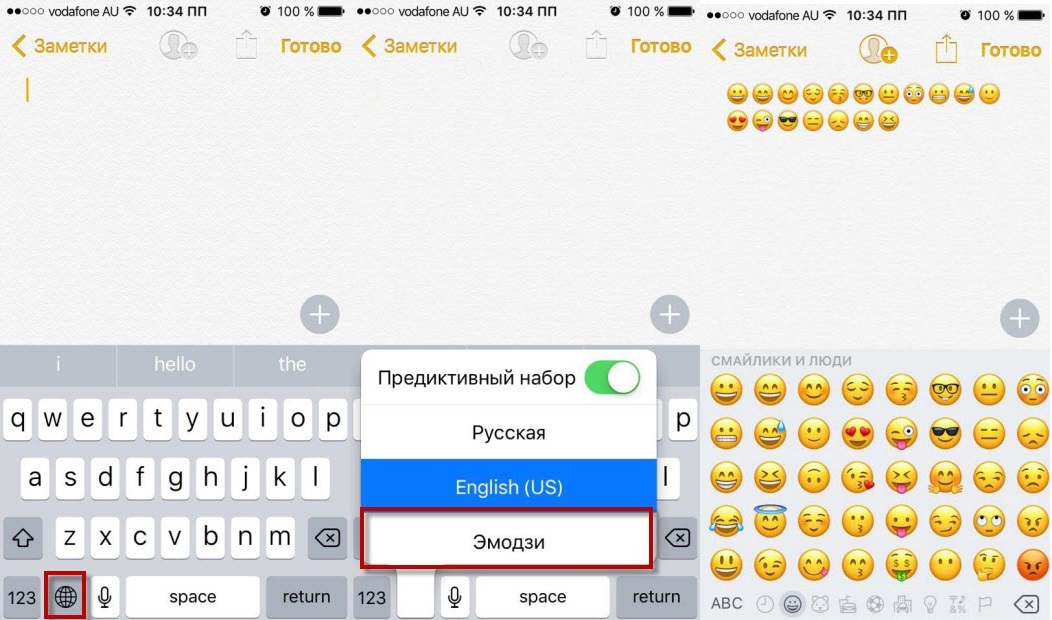
На устройствах от Apple есть отдельная клавиатура со смайликами и найти ее достаточно просто. Нужно просто переключить язык клавиатуры нажав на глобус.
Сейчас они отсортированы по категориям, чтобы вам было легче искать нужный символ. Можно найти все что угодно, чтобы выразить свои эмоции и действия как можно подробнее.
Вам остается только выбирать правильные смайлики и общаться в удовольствие.
Как сделать/убрать эмодзи на айфоне
А что делать, если вы переключаете клавиатуру и смайлики отсутствуют? Все достаточно просто, это означает, что они у вас отключены и нужно просто их активировать.
Процесс очень прост, следуем таким шагам:
- заходим в Настройки и дальше переходим в Основные — Клавиатура;
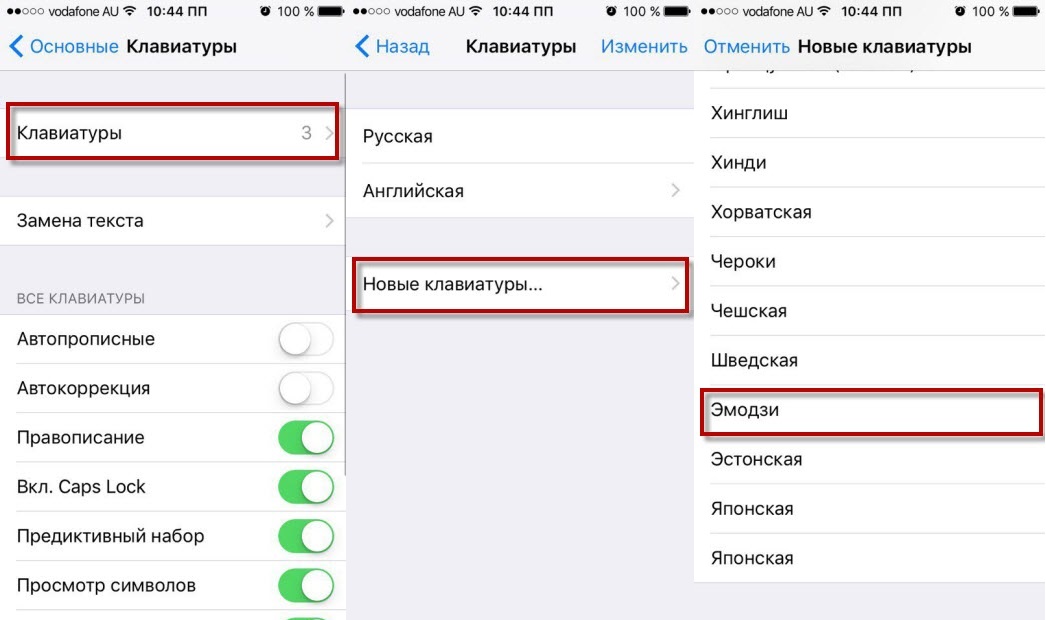
Теперь вы счастливый обладатель смайликов, ваши сообщения станут намного веселее. Не забывайте проверять список смайликов после очередного обновления iOS.
На сегодня эти символы являются лучшими на мобильных устройствах, поэтому пользуйтесь на ими на полную катушку. У некоторых их просто нету.
Выводы
Теперь вы знаете как пользоваться смайликами абсолютно на любом айфоне, айподе или айпаде. Везде система включения и отключения одинаковая.
В следующих материалах расскажу, что именно обозначают некоторые из них и расскажу про самые интересные эможзи, которые вы можете встретить.
Источник
Как отключить смайлики (эмодзи) на клавиатуре iPhone
Но при этом сохранить эмодзи. Это как?
Стандартная клавиатура с эмодзи на iPhone многих сильно раздражает. Мало того, что она зачастую встревает между клавиатур с языками, открываясь не по порядку, так еще и притормаживает при открытии. Это не дело. В этой инструкции рассказали о том, как отключить эмодзи на iPhone, но при этом сохранить возможность отправки смайликов.
Как отключить смайлики (эмодзи) на клавиатуре iPhone
Шаг 1. Перейдите в меню «Настройки» → «Основные» → «Клавиатура» → «Клавиатуры».
❗ Добраться до этого меню можно прямо клавиатуры. Для этого необходимо зажать на иконке глобуса и выбрать в открывшемся меню «Настройки клавиатуры».
Шаг 2. Нажмите «Править» в правом верхнем углу.
Шаг 3. Удалите клавиатуру «Эмодзи» и нажмите «Готово» для подтверждения операции.
После этого клавиатура с эмодзи перестанет то и дело открываться при смене языков и раздражать вас.
Но что делать в таком случае с эмодзи? Как их отправлять, если сильно хочется? Существует один способ сделать так, чтобы эмодзи оставались доступными для отправки даже без включенной клавиатуры со смайликами.
? Как остаться с эмодзи, но избавиться от клавиатуры
Для того, чтобы отправлять эмодзи без тормозящей клавиатуры со смайликами на iPhone, можно правильным образом настроить сокращения. Покажем на примере.
Перейдите в меню «Настройки» → «Основные» → «Клавиатура» и выберите пункт «Замена текста». Нажмите «+» для добавления нового сокращения.
В качестве фразы введите нужный смайлик (да, клавиатуру с эмодзи придется вновь включить), а в поле «Сокращение» укажите удобное для ввода сокращение. Например, выберите эмодзи сердечка и сокращение «лю».
Для сохранения сокращения нажмите «Сохранить».
Теперь у вас появилась новая возможность. При вводе указанного сокращения клавиатура iPhone будет предлагать быстрый ввод эмодзи! Это действительно удобно и позволяет избавиться от ужасной клавиатуры с эмодзи, пусть для этого и требуется позаниматься присвоением сокращений для часто используемых смайликов.
Источник
Как удалить стикеры мимоджи с клавиатуры iOS (оставив только эмодзи) на iPhone и iPad
Начиная с iOS 13 (iPadOS 13) на виртуальной клавиатуре появились стикеры мимоджи. Теперь, при открытии клавиатуры эмодзи на iPhone или iPad в левой ее части можно увидеть отдельный раздел со стикерами. Такой шаг кажется разумным, вот только стикеры при этом заменяют собой панель, еще недавно отображавшую последние использованные вами смайлики.
Если вам не нравится текущее положение дел – волноваться не стоит. Ничто не мешает быстро удалить панель стикеров мимоджи с клавиатуры.
Apple запустила мимоджи – настраиваемые анимационные картинки, дающие возможность пользователям создавать анимированные версии своих смайликов, еще в iOS 12. Автоматически сгенерированные пакеты стикеров мемоджи, которые работают в сообщениях, почте и других приложениях, присутствуют и в iOS 13.
Начиная с iOS 13.3 Apple предоставила пользователям возможность довольно просто отключать стикеры мемоджи на клавиатуре. Эта возможность, несомненно, понравится людям, которым не нравятся такие стикеры.
Как отключить стикеры мимоджи в клавиатуре iPhone или iPad
Чтобы удалить стикеры мимоджи с клавиатуры эмодзи в iOS, перейдите в Настройки → Основные → Клавиатура и прокрутите экран до конца вниз. Установите переключатель Стикеры Memoji в положение Выключено.
Теперь, когда вы открываете клавиатуру эмодзи в любом приложении, вы не увидите на ней стикеров мимоджи. Как и в старые добрые времена, слева окажется панель последних используемых смайликов.
Нельзя сказать, что стикеры мимоджи оказались плохими и никому не нужными. Если вам нравится делиться своим супер-индивидуальным аватаром, похожим на другие картинки мимоджи, то продолжайте делать это. Вы даже можете подчеркнуть свой индивидуализм, добавив в свои мимоджи еще и изображение AirPods.
Источник
Guide-Apple
Самые интересные новости о технике Apple и не только.
Как отключить/убрать Мемоджи из клавиатуры iOS 13?
Те самые Memoji
Наверняка, вы уже давно установили себе iOS 13, если находитесь здесь и читаете этот материал. Видимо, новые стикеры Мемоджи вам надоели и хочется побыстрее их убрать из клавиатуры.
Как оказалось, отключить Memoji можно и потратить на это придётся не больше минуты вашего времени. Давайте приступать.
Как удалить Мемоджи в iOS 13?
Избавится от надоедливых единорогов можно только в том случае, если у вас установлена iOS 13.3 или позже. Начиная с этой версии, появился специальный пункт для этой функции.
Вот как всё происходит:
- вы открываете Настройки и заходите в Основные;
- листаем вниз до пункта Клавиатура;
- в самом низу будет раздел ЭМОДЗИ, где и отключаем Стикеры Memoji.
Основные — Клавиатура — Стикеры Memoji
В прошлой версии был очень долгий путь к удалению этой новой фичи и к сожалению, он не работал. Поэтому, временно можете воспользоваться следующим решением.
Скрываем Memoji, если установлена iOS 13.2 и старее
Сначала стикеры кажутся весьма прикольными. Затем, они начинают мешать нормальному использованию клавиатуры на iPhone и хочется поскорее избавится от них.
К сожалению, убрать их полностью с вашего девайса не получится. Есть схема отключения, но она не работает и затем стикеры появляются снова.
Поэтому, временным способом решение проблемы является лишь спрятать их:
- открываем любое приложение с набором текста и выбираем клавиатуру эмодзи;
- нажимаем на часы, чтобы открылись часто используемые эмодзи;
- теперь, когда вы откроете набор текста в следующий раз, вы начнёте использования эмодзи именно с этого набора.
Нажимаем на Часы
Знаю, что метод не самый лучший и если сделать свайп вправо, то всё-равно можно увидеть эти надоедливые стикеры.
Но как я говорил, стандартный метод их удаления не работает с iOS 13 до iOS 13.2. Придётся ждать выхода iOS 13.3 или установить её бета версию.
Источник